|
|
MOVER/ROTAR |
Aquí se encuentran las distintas herramientas para reposicionar y girar los muebles, electrodomésticos y accesorios en el diseño.
Al pulsar en esta opción, el programa nos solicita que seleccionemos el mueble que queremos recolocar. Una vez seleccionado el mueble, aparece la barra de herramientas de inserción de muebles, de forma que podemos recolocar el mueble con las mismas opciones que cuando lo insertamos Manualmente en el diseño.
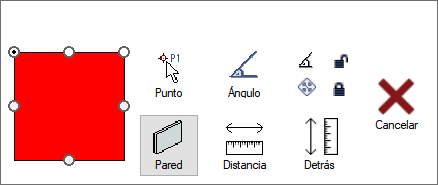
Al pulsar sobre el icono "Desplazar mueble", se abre la Barra Auxiliar de Selección de Elementos, y el mensaje "Señalar Objetos" invita al usuario a seleccionar el mueble o los muebles que desea mover. Podemos seleccionar cualquier parte del mueble, incluida su referencia, para que el programa reconozca cuál es el mueble que queremos desplazar. Tras aceptar la selección, Autokitchen® muestra la siguiente ventana:
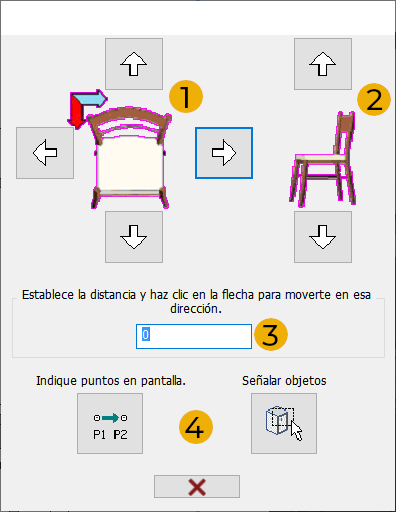
Dentro del cuadro, la imagen de la izquierda (1) representa un mueble en planta, y cuatro botones para desplazarlo hacia delante, detrás, derecha e izquierda. La imagen de la derecha (2) representa la vista frontal de un mueble con dos botones para desplazarlo hacia arriba y hacia abajo. Para realizar un movimiento, introduciremos el valor deseado en la casilla situada debajo de estos elementos (3), y pulsaremos sobre la flecha correspondiente.
La posición del mueble en el diseño puede no coincidir con la del diálogo. Para ayudarnos a entender la dirección en que se moverá el mueble en planta, aparece en el diseño un sistema de coordenadas con los ejes en azul y rojo. El movimiento se aplicará tomando como referencia estos ejes:
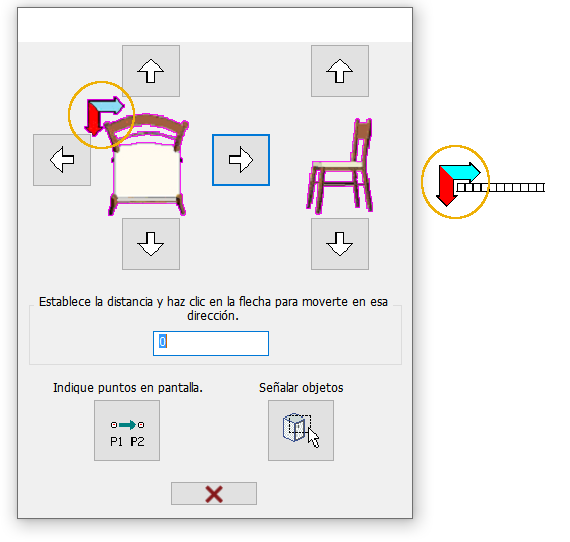
En la parte inferior del cuadro (4) se sitúan tres botones con las siguientes opciones: mover de punto a punto, nueva selección y salir.
|
|
MOVER DE PUNTO A PUNTO |
Esta opción permite mover el mueble desplazando un punto del mismo de una posición a otra. Esto es útil, por ejemplo, para mover el punto de la esquina trasera izquierda de un mueble hasta la esquina trasera derecha de otro mueble, sin calcular la distancia que hay entre los muebles. Para seleccionar exactamente los puntos es necesario utilizar la opción de "puntos imantados" que se explica más adelante (Ver "Puntos Imantados").
Al pulsar "mover de punto a punto", Autokitchen® pide al usuario que pulse el primer punto del desplazamiento con el mensaje "Punto de base o desplazamiento". Tras pulsar el primer punto en la pantalla, aparece el mensaje "Segundo punto del desplazamiento" para que pulsemos el punto final del desplazamiento.
|
|
NUEVA SELECCIÓN |
Permite volver a seleccionar nuevos muebles para desplazarlos.
|
|
SALIR |
Cierra el cuadro de diálogo de desplazar mueble y vuelve al dibujo.
Al pulsar sobre ella, se abre la barra de selección de elementos. Tras seleccionar los elementos que queremos mover, señalaremos el "Punto base del desplazamiento", y por último, el "Segundo punto del desplazamiento". Tras esto, veremos cómo los elementos se desplazan a la nueva posición.
Con esta orden es posible girar alrededor de un punto un objeto suelto o un grupo de objetos (muebles, electrodomésticos, accesorios). Al pulsar sobre esta orden, se abre la Barra Auxiliar de Selección de Elementos, y aparece el mensaje "Señalar objetos", indicándole que seleccione el o los grupos de objetos (muebles, electrodomésticos, accesorios) que desea girar. Una vez seleccionados, Autokitchen® muestra la siguiente ventana:
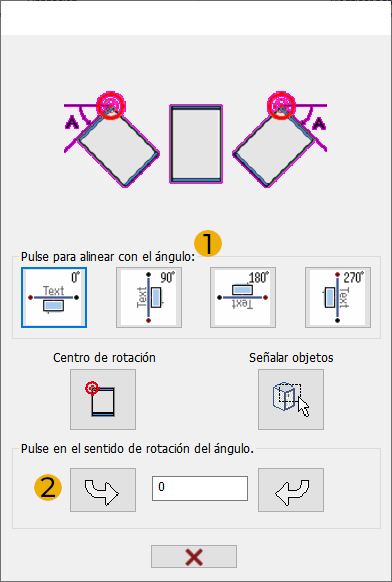
Para rotar los objetos (muebles, electrodomésticos, accesorios), será posible hacerlo de 2 formas:
- Usando una de las 4 opciones de "giro automático", para girar el elemento un ángulo predefinido: 0º, 90º, 180º y 270º.
- Introduciendo manualmente el ángulo que se desea girar, y pulsando sobre una de las 2 flechas

 , que permiten girar el o los objetos (muebles, electrodomésticos, accesorios) en uno u otro sentido alrededor de su esquina trasera izquierda.
, que permiten girar el o los objetos (muebles, electrodomésticos, accesorios) en uno u otro sentido alrededor de su esquina trasera izquierda.
El resto de opciones disponibles en la ventana de rotar elementos son las siguientes:
|
|
CENTRO DE ROTACIÓN |
Permite seleccionar un punto distinto de la esquina trasera izquierda para girar los objetos. Tras seleccionar esta opción, debemos pulsar sobre el nuevo punto alrededor del cual deseamos girar el objeto. A continuación habrá que usar la opción (2) para girarlo el ángulo deseado.
|
|
SEÑALAR OBJETOS |
Permite volver a seleccionar nuevos objetos (muebles, electrodomésticos, accesorios) para rotarlos.
|
|
SALIR |
Cierra la ventana de girar objetos sin hacer nada.










